Téléchargez MAEL
- MAEL 2.2 (pour Windows, toutes versions) ajout du caractère point médian (aussi appelé point millieu)
- MAEL 2.1 (pour Windows, toutes versions) ajout des caractères non français ý et Ý
- MAEL 2.0 (pour Windows, toutes versions)
Qu'est-ce que la configuration de clavier MAEL ?
MAEL n'est pas à proprement parler un programme, c'est une configuration de clavier qui vient s'ajouter à la liste des claviers déjà disponibles sous Windows (XP, Vistal, Windows 7, Windows 8, Windows 10).
Microsoft Windows possède un clavier adapté à chaque langue étrangère. Toutefois avec la configuration du clavier français standard, il est difficile de taper une majuscule accentuée. Par exemple pour avoir un « É » vous devez taper la combinaison de touches [Alt]+0201. La configuration de clavier MAEL vous permet d'avoir la configuration standard des touches Windows avec en supplément les combinaisons pour les majuscules accentuées, les ligatures, les cédilles, les guillemets et d'autres petits compléments.
Caractéristiques
- Ajout d'une touche [´] pour toutes les lettres avec accents aigu (É, Á, .... majuscules et minuscules).
- Ajout d'une touche [fr] pour les autres spécialités françaises : ligatures, cédille et guillemets (Æ, Œ, Ç, «, »)
- Ajout de touches complémentaires :
- espace insécable avec [fr]+[ ]
- igrec tréma majuscule (Ÿ) réalisée avec la touche [¨]
- Compatible avec Microsoft Word.
- Compatible Windows
2000, XP, Vista et supérieur.
- Entièrement réalisé avec Microsoft Keyboard Layout Creator 1.4
La touche [fr] (voir image ci-dessous)
Appuyez simultanément sur [AltGr]+[fr], puis sur une autre touche [A], [O], [C] [<], [>], [espace] pour avoir le caractère correspondant [Æ], [Œ], [Ç] [«], [»], [espace insécable]. Cela fonctionne pour les majuscules et les minuscules. Si vous n'avez pas de touche [AltGr], vous pouvez aussi utiliser [Ctrl]+[Alt].
La touche accent aigü [´] (voir image ci-dessous)
Appuyez simultanément sur [AltGr]+[´], puis sur une autre touche [A], [E], [I] [O], [U] pour avoir le caractère correspondant [Á], [É], [Í] [Ó], [Ú]. Cela fonctionne pour les majuscules et les minuscules. Si vous n'avez pas de touche [AltGr], vous pouvez aussi utiliser [Ctrl]+[Alt].
![Position des touches [fr] et [´]](francais/mael_clavier_2.1.png)
Amélioration des touches existantes
La touche existante [¨] est complétée afin de produire le Ÿ. Les autres diacritiques [^], [¨] et [`] du clavier standard opèrent déjà pour produire les caractères accentués. Par exemple [AltGr]+[`]+[A] donne le fameux caractère [À].
Petit plus : Le symbole [³] (puissance trois) s'obtient avec la combinaison [AltGr]+[²] (puissance deux).
Installation
1) Ajout de la configuration de clavier MAEL
Lancez le programme msi ou setup.exe téléchargé, et suivez le processus d'installation jusqu'au bout.
2)
Paramétrage de Windows pour utiliser MAEL
Allez dans le Panneau de configuration de Windows; choisissez l'icône Options régionales et linguistiques ; puis l'onglet Langues ou Claviers langues ; cliquez sur le bouton Détail ou Modifier les claviers.
Vous êtes maintenant dans une fenêtre intitulée Services de texte et de langues.
Dans Langue d'entrée par défaut, sélectionnez Français (MAEL ...).
Nous vous conseillons aussi de supprimer l'ancien clavier français afin de ne pas devoir changer de clavier perpétuellement. Le clavier français ne sera pas supprimé définitivement, il sera juste rendu indisponible. Pour cela allez dans Services installés, supprimez l'item Français (France)/Clavier/Français,
afin de ne laisser que l'item Français (MAEL ...) sous la section FR.
3) Redémarrez Windows
Redémarrez Windows afin d'être sûr que la nouvelle configuration est prise en compte par défaut pour toutes les applications. |
Caractères obtenus avec le calvier stantard et le calvier MAEL
| Caractère |
Clavier standard |
Ajouté par MAEL 2 |
| É |
e accent aigu |
[Alt]+0201 |
[´]+[E] |
| Ç |
c cédille |
[Alt]+0199 |
[fr]+[C] |
| Π|
e dans l'o |
[Alt]+0140 |
[fr]+[O] |
| Æ |
e dans l'a |
[Alt]+0198 |
[fr]+[A] |
| œ |
e dans l'o |
[Alt]+0156 |
[fr]+[o] |
| æ |
e dans l'a |
[Alt]+0230 |
[fr]+[a] |
| ^ |
â ê î ô û Â Ê Î Ô Û |
[^] + {a e i o u A E I O U} |
|
| ` |
à è ì ò ù À È Ì Ò Ù |
[`] + {a e i o u A E I O U} |
|
| ¨ |
ä ë ï ö ü ÿ Ä Ë Ï Ö Ü Ÿ |
[¨] + {a e i o u y A E I O U} |
Ÿ avec [¨]+[Y] |
| ´ |
á é í ó ú ý Á É Í Ó Ú Ý |
|
[´]+{aeiouyAEIOUY} |
| ~ |
ñ õ ã Ñ Õ Ã |
|
[~]+{noaNOA} |
| « |
guillemet ouvrant |
[Alt]+0171 |
[fr]+[(] ou [fr]+[<] |
| » |
guillemet fermant |
[Alt]+0187 |
[fr]+[)] ou [fr]+[>] |
| |
espace insécable |
[Alt]+0160 |
[fr]+[ ] |
| · |
point médian |
[Alt]+0183 |
[fr]+[.] |
| ³ |
puissance 3 |
[Alt]+0179 |
[Maj]+[²] |
Remarques :
La touche [AltGr] à droite de la barre espace de votre clavier équivaut à [Ctrl]+[Alt].
La touche [fr] ajoutée par MAEL équivaut à [AltGr]+[²]. Voir image ci-contre.
La touche [´] ajoutée par MAEL équivaut à [AltGr]+[&]. Voir image ci-contre.
Les caractères ý et Ý sont fournis depuis MAEL version 2.1. Ceux ne sont pas des caractères français mais ils complètent les autres caractères non français fournis avec le clavier français standard de votre ordinateur.
Représentation
Pour mieux se figurer les touches [fr] et [´] spéciales MAEL, vous pouvez découper un morceau de post-it et le coller sur le coin des touches comme sur la photo ci-dessous.

|
 Accueil
Accueil  Mes logiciels
Mes logiciels  Galerie de peinture
Galerie de peinture  Vidéo amateur
Vidéo amateur  Jeux de société
Jeux de société  Langue française
Langue française  La page de Itoura Moussongo
La page de Itoura Moussongo  Liens
Liens 
 Français
Français

 English
English





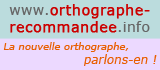
![Position des touches [fr] et [´]](francais/mael_clavier_2.1.png)
